Perché hai bisogno di convertire BDMV o Blu-ray in MKV? I file MKV non solo preservano la qualità video originale dei film Blu-ray 4K, ma includono anche i sottotitoli e le tracce audio. Quindi è una buona scelta per eseguire il backup delle tue collezioni Blu-ray. Oggi ti presenteremo come convertire Blu-ray in MKV in 2 modi efficienti per creare copie digitali dei tuoi Blu-ray.
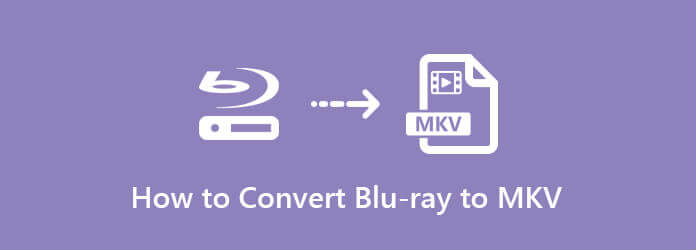
Parte 1. Perché è necessario convertire Blu-ray in MKV
Il formato MKV si distingue perché contiene più flussi audio, video e sottotitoli in un singolo file, offrendo grande flessibilità e riproduzione di alta qualità. Come contenitore open source, ospita vari codec e include funzionalità come marcatori di capitolo e metadati, rendendolo perfetto per archiviare diversi contenuti multimediali.
La conversione da Blu-ray a MKV offre molti vantaggi ed è preferita da molti utenti. Qui elenchiamo molti motivi per copiare Blu-ray in MKV.
1. Preserva la qualità originale.
MKV supporta audio e video di alta qualità. Quando converti un Blu-ray in MKV, spesso puoi preservare la qualità originale del contenuto, garantendo una conversione senza perdite.
2. Supporta più flussi e tracce.
MKV consente più tracce audio, sottotitoli e capitoli in un singolo file. È utile per mantenere varie opzioni linguistiche, sottotitoli o versioni diverse del contenuto.
3. Ottieni una compressione flessibile.
MKV supporta vari codec video e audio, fornendo flessibilità nei metodi di compressione. Puoi bilanciare le dimensioni e la qualità del file in base alle tue preferenze.
4. Forte compatibilità.
MKV è un formato ampiamente supportato da vari lettori e dispositivi multimediali, tra cui smart TV e dispositivi di streaming. La conversione in MKV garantisce la compatibilità con un'ampia gamma di dispositivi di riproduzione.
Parte 2. Come copiare gratuitamente BDMV o Blu-ray in MKV su Windows
Blu-ray Master Ripper Blu-ray gratuito è una soluzione praticabile e gratuita per convertire i Blu-ray in formato MKV. Fornisce più di un profilo MKV con diverse risoluzioni. Inoltre, puoi anche modificare i diversi parametri per estrarre i film dai film Blu-ray con la migliore qualità. Ti è consentito controllare i titoli che vuoi digitalizzare nel formato MKV. Inoltre, fornisce più strumenti di modifica per regolare gli effetti visivi dei tuoi video Blu-ray. Adotta anche l'accelerazione hardware avanzata per convertire i Blu-ray in MKV con velocità elevata.
Download gratuito
Per Windows
Download sicuro
Download gratuito
per macOS
Download sicuro
Passo 1. Carica il Blu-ray nel programma
Inserisci il disco Blu-ray nello slot Blu-ray del tuo computer. Puoi anche utilizzare l'unità Blu-ray esterna. Scarica e installa Free Blu-ray Ripper, avvia il programma sul tuo computer, che è in grado di rilevare automaticamente i film del disco Blu-ray.
Nota: Quando accedi a tutti i file Blu-ray, puoi scegliere i file Blu-ray desiderati che desideri convertire. Di solito puoi ottenere i film principali con la durata più lunga. Inoltre, puoi anche selezionare il Canale audio O Sottotitolo per i file MKV.
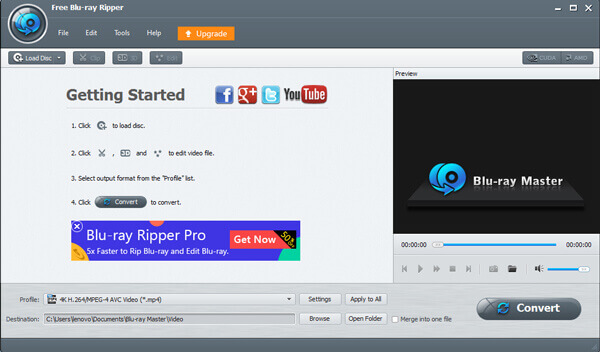
Passo 2. Seleziona i file MKV come output
Clicca il Profilo menu per scegliere i file MKV desiderati. Ha un elenco di file MKV, come 3D MKV, 4K MKV, H.265 MKV, HD MKV e altri file MKV in base alle tue esigenze per convertire i dischi Blu-ray nei file MKV in base alle tue esigenze.
Nota: Scegli il Impostazioni opzione per regolare i diversi codec video e audio per i file MKV. Ti consente di regolare il codec video/audio, la frequenza dei fotogrammi, la risoluzione, le proporzioni, i canali, il bitrate audio, la frequenza di campionamento o persino abilitare il Impostazioni 3D per il video.
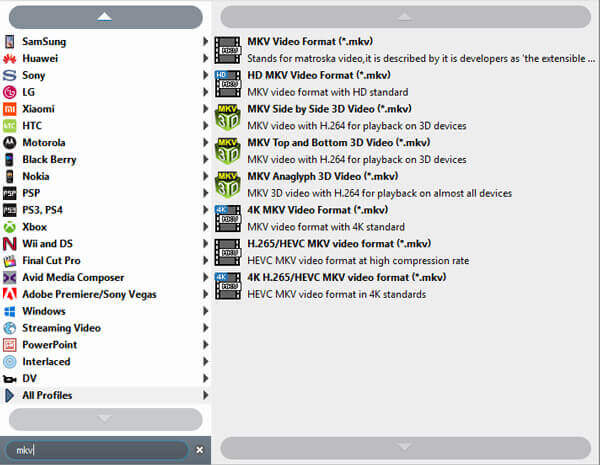
Passaggio 3. Converti BDMV o Blu-ray in MKV
Successivamente, puoi fare clic su Navigare pulsante per scegliere la cartella di destinazione. Clicca il Convertire pulsante per convertire il disco BDMV o Blu-ray nei file MKV. Una volta terminato l'intero processo, puoi fare clic su Cartella aperta per ottenere i file MKV desiderati.

È una delle migliori scelte per convertire dischi Blu-ray e file BDMV in formato MKV. È gratuito e fornisce più profili MKV tra cui scegliere. Puoi anche controllare titoli, tracce audio e sottotitoli. Perché non scaricarlo per copiare il tuo Blu-ray in MKV?
Parte 3. Come convertire BDMV o Blu-ray in MKV su Mac
Che ne dici di copiare un Blu-ray in MKV su Mac? Blu-ray Master Ripper Blu-ray per Mac è il programma desiderato per estrarre un file MKV di alta qualità da BDMV o disco Blu-ray su computer Mac. Può caricare il disco Blu-ray, le cartelle e i file ISO ed elencarne i titoli sull'interfaccia, il che consente di controllare i titoli e persino le tracce audio e i sottotitoli che si desidera conservare. Inoltre, è anche possibile modificare ulteriormente i file audio e video per i film Blu-ray.
Download gratuito
Per Windows
Download sicuro
Download gratuito
per macOS
Download sicuro
Passo 1. Carica il Blu-ray nel programma
Inserisci il disco Blu-ray nello slot Blu-ray del tuo computer. Puoi anche utilizzare l'unità Blu-ray esterna. Scarica e installa Blu-ray Ripper gratuito. Avvia il programma sul tuo computer, che è in grado di rilevare automaticamente i film del disco Blu-ray.
Nota: Dopo aver caricato il disco Blu-ray, è possibile scegliere tra Titolo principale o Elenco titoli completo.
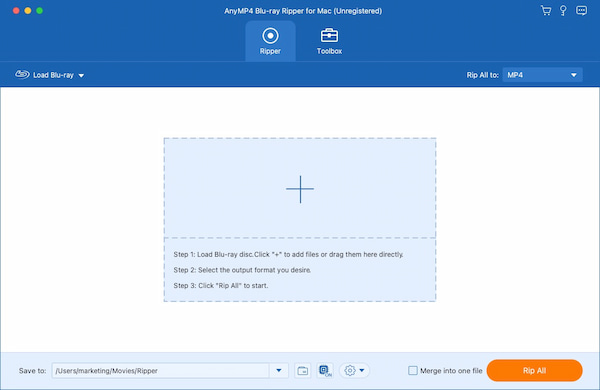
Passo 2. Scegli il formato di output MKV
Dopo aver selezionato il Blu-ray desiderato, puoi fare clic sull'elenco a discesa Formato di output per selezionare MKV come formato di output. MKV senza perdita di dati è una buona scelta.
Nota: Puoi cliccare sull'icona dell'ingranaggio per personalizzare i parametri di output, come risoluzione, codificatore, ecc.
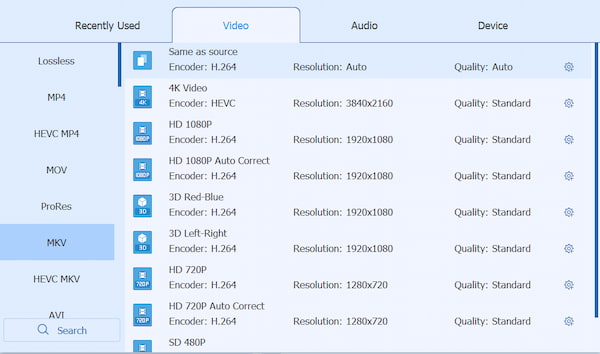
Passaggio 3. Effettuare le impostazioni (facoltativo)
Puoi anche aggiungere, abilitare e nascondere i sottotitoli del tuo Blu-ray cliccando sul pulsante a discesa dei sottotitoli.
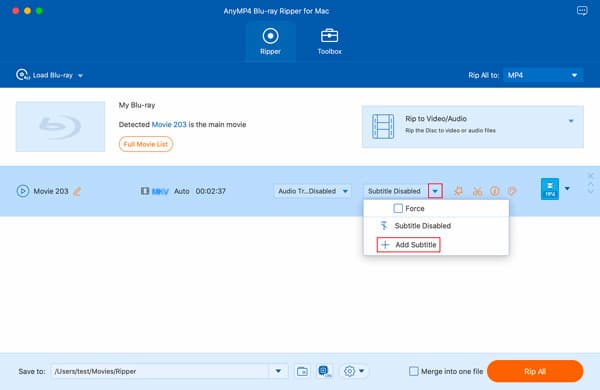
Passaggio 4. Inizia a strappare.
Dopo aver completato tutte le impostazioni, fare clic su Strappa tutto per iniziare a copiare e in pochi secondi otterrai un file MKV con le tue impostazioni personalizzate.
Nota: Non dimenticare di impostare la cartella di destinazione dei video MKV cliccando su Salvare opzione.
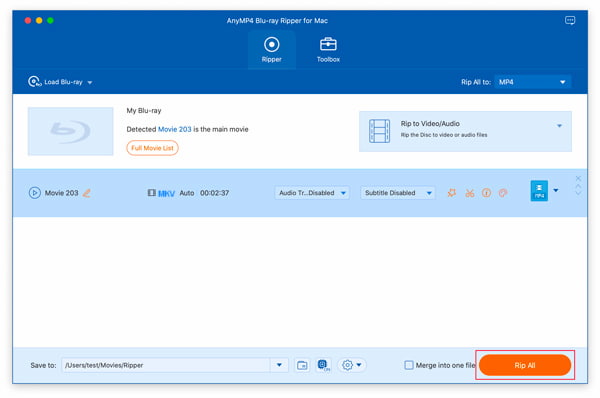
Come puoi vedere, hai bisogno di un lettore Blu-ray professionale riprodurre i file Blu-ray su un Mac.
Questo strumento può convertire facilmente il tuo Blu-ray o BDMV in MKV su Mac. Con la sua potente capacità di ripping, puoi rimuovere la maggior parte delle protezioni di copia Blu-ray per rippare qualsiasi Blu-ray in MKV. Fornisce una versione di prova gratuita e puoi scaricarla per provarla.
Parte 4. Domande frequenti sulla conversione di Blu-ray in MKV
-
Lettore Blu-ray che riprodurrà file MKV da un BD-R?
Molti attuali lettori Blu-ray riproducono solo file MKV da un disco rigido USB esterno. Ci sono pochi lettori Blu-ray come Free Blu-ray Player che riproducono file MKV masterizzati su un BD-R. Bene, puoi convertire file MKV da BD-R a file disco AVCHD.
-
Come eseguire il backup e convertire Blu-ray in MP4 HD?
Con il Blu-ray Ripper professionale gratuito, puoi eseguire il backup e convertire Blu-ray in MP4 HD. Basta eseguire Blu-ray Ripper gratuito sul tuo computer e fare clic su "Apri disco" per importare il disco Blu-ray nel programma. Quindi, fai clic sul menu "Profilo" e seleziona MP4 HD come formato del file di output. Dopo aver completato tutte le impostazioni, fai clic sul pulsante "Converti" per eseguire il backup e convertire Blu-ray in MP4 HD.
-
Come posso convertire ISO in MKV?
Dopo aver scaricato, installa ed esegui Blu-ray Ripper gratuito. Fare clic su "Carica disco" per caricare il file immagine ISO. Quindi, fai clic su "Profilo" per selezionare MKV come formato di output. Infine, fai clic su "Converti" per avviare la conversione del file ISO in MKV.
Avvolgendo
Oggi elenchiamo due modi come convertire Blu-ray in MKV su Windows e Mac. Sia che tu abbia bisogno di convertire i file con alta qualità gratuitamente o di scegliere il miglior software Mac per copiare Blu-ray in MKV, puoi sempre trovare un metodo desiderato dall'articolo. Scarica prima Blu-ray Master Free Blu-ray Ripper per provare.



